Preprosta vadnica, v kateri vidite, kako lahko v sistemu Windows spremenite ali ustvarite nov načrt moči. Zelo koristno za ravnovesje med porabo energije in učinkovitosti, zlasti za prenosnike.
zadovoljstvo
Energetski načrti prenosnika predstavljajo konfiguracije strojne in programske opreme, ki upravljajo, kako prenosni računalnik uporablja energijo, da ga prihrani, ko deluje na bateriji in ni povezan z nadomestnim tokom ali da bi povečal zmogljivost sistema. Operacijski sistemi Windows ponujajo tri privzete energetske načrte, in sicer načrt Balanced (ki uravnoteži porabo energije in računalniško uspešnost), načrt Power Saver (ki zmanjšuje zmogljivost sistema za varčevanje z energijo) in načrtuje High Performance (ki daje prednost zmogljivosti sistema do škode varčevanja z energijo).

Če niste zadovoljni s privzetimi energetskimi načrti, lahko enostavno ustvarite prilagojen načrt, prilagojen vašim zahtevam ali nastavitvam.
Kako lahko ustvarite nov načrt moči v sistemu Windows?
Če morate v sistemu Windows ustvariti nov načrt moči, morate odpreti le Control Panel, iti na Hardware and Sounds > Power Options > Create a power plan.

Selctați din ce categorie va face parte noul plan (Balanced, Power Saver, High Performance) in izberite ime.
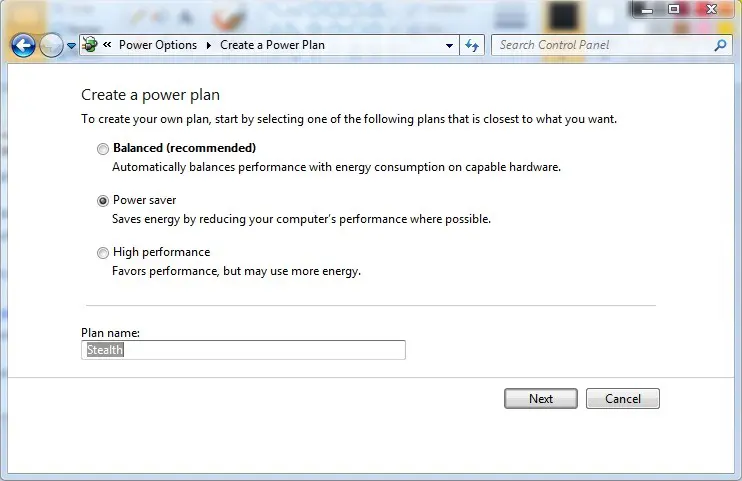
Na novi plošči izberite nastavitve novega načrta. Za prenosnike so nastavitve porabe energije na bateriji in ko so povezane z virom napajanja.
“Dim the display”, “Turn off the display”, “Put the computer to sleep”, “Adjust plan brightness”.
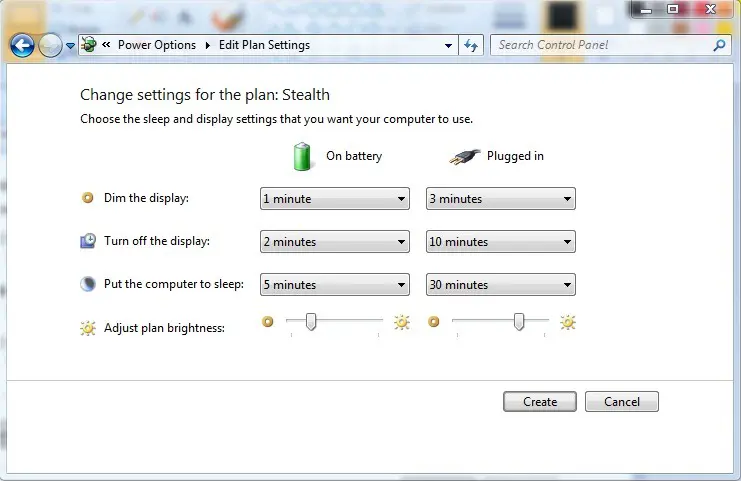
Klik “Ustvari” Po nastavitvi nastavitve za nov načrt moči.
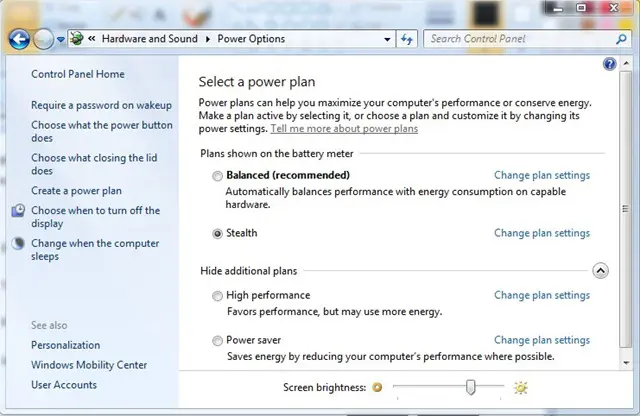
Kako lahko spremenite načrt moči v sistemu Windows?
Če morate v sistemu Windows spremeniti načrt moči, morate vse, kar morate storiti: Hardware and Sounds > Power Options > Change Plan Settings.
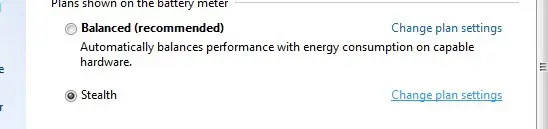
Ko končate s spremembami, kliknite na Save changes (Prav tako lahko spremenite napredne nastavitve načrta moči Change advanced power settings)
Kako lahko v sistemu Windows izbrišete načrt moči?
Če želite izbrisati energetski načrt v oknih, morate iti na Hardware and Sounds > Power Options > Change Plan Settings, kje kliknete možnost “Delete this plan“.
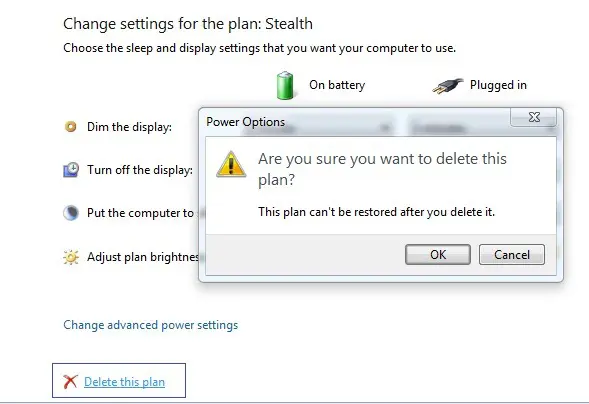
Da bi lahko izbrisali energetski načrt, je obvezno, da ni aktiven.
Prav tako lahko izbrišete tudi energetske načrte, ki jih ustvarite.

1 mislil na "Kako spremeniti ali ustvariti nov načrt moči v sistemu Windows.”